अगर आप माइक्रोसॉफ्ट एक्सेल का उपयोग करते है तो ये पोस्ट आपके लिए है. माइक्रोसॉफ्ट एक्सेल की मदद से हम डेटा को टेबल फॉर्मेट में तैयार करते है.टेबल के प्रत्येक कालम की हैडिंग होती है. जैसे एक टेबल है जिसमे कुश कालम के नाम इस प्रकार है .SR.NO,QTY,RATE AMOUNT टेबल की इस पहली रो को प्रिंट टायटल कहते है.सामान्यतः एक्सेल यूजर को ये नहीं पता होता है इस रो को प्रत्येक पेज पर प्रिंट कर सकते है.जैसे एक टेबल है जिसके पाच प्रष्ठ है जब हम इसे प्रिंट करते है तो टाइल पहले पेज पर ही आता है अन्य प्रष्टो पर टायटल नहीं होता है. यहाँ हम Excel Print Title को प्रत्येक पेज कर कैसे प्रिंट करे इस बारे में जानेंगे.
एक्सेल में प्रत्येक पेज पर heading print कैसे करे ? Excel Print Title
सबसे पहले एक्सेल डॉक्यूमेंट ओपन करे जिसमे टेबल बनायीं गयी है
अब पेज लेआउट पर क्लिक करे
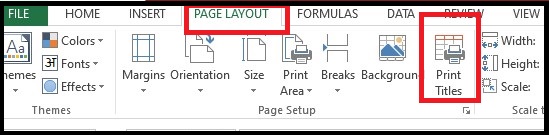
अब पेज लेआउट में एक आप्शन मिलेंगा Print Titles का .इस पर क्लिक करने पर एक डायलाग बॉक्स ओपन होंगा.
यहाँ पर एक आप्शन मिलेंगा Rows to repeat at the top इस बॉक्स पर कर्सर रखे.
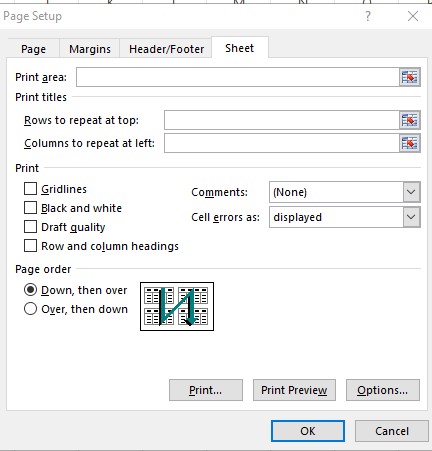
अब प्रिंट टायटल की रो को सेल्क्ट करे.
इसी तरह किसी कालम को प्रत्येक पेज पर दर्शाने के लिए Coloumn to repeat at left के आप्शन का उपयोग करना है
इस प्रकार सेटिंग हो जाने के बाद ओके पर क्लिक करे.फायनली आप प्रिंट प्रीव्यू देख सकते है की आपकी रो /कालम प्रत्येक पेज पर आ रहा है.
प्रिंट टाइटल क्यों लगाये ? : एक्सेल का उपयोग कई महत्वपूर्ण डेटा को रिपोर्ट फॉर्मेट में दर्शाया जाता है एक्सेल डेटा की रिपोर्ट को प्रेसेंटेशन के लिए सॉफ्ट कॉपी का पेपर प्रिंट करके उपयोग किया जाता है . रिपोर्ट के से ज्यादा पन्नो की होने से अगले पन्नो में किस कालम /रो में क्या डेटा है इसे दर्शाने के लिए प्रिंट टाइटल का उपयोग किया जाता है.
ये एक छोटी सी परन्तु के महत्वपूर्ण एक्सेल ट्रिक है जिसके में सभी एक्सेल यूजर को जानना आवश्यक है. इस पोस्ट में दी गयी जानकारी आपके लिए उपयोगी हो तो कमेंट करके जरुरु बताये.